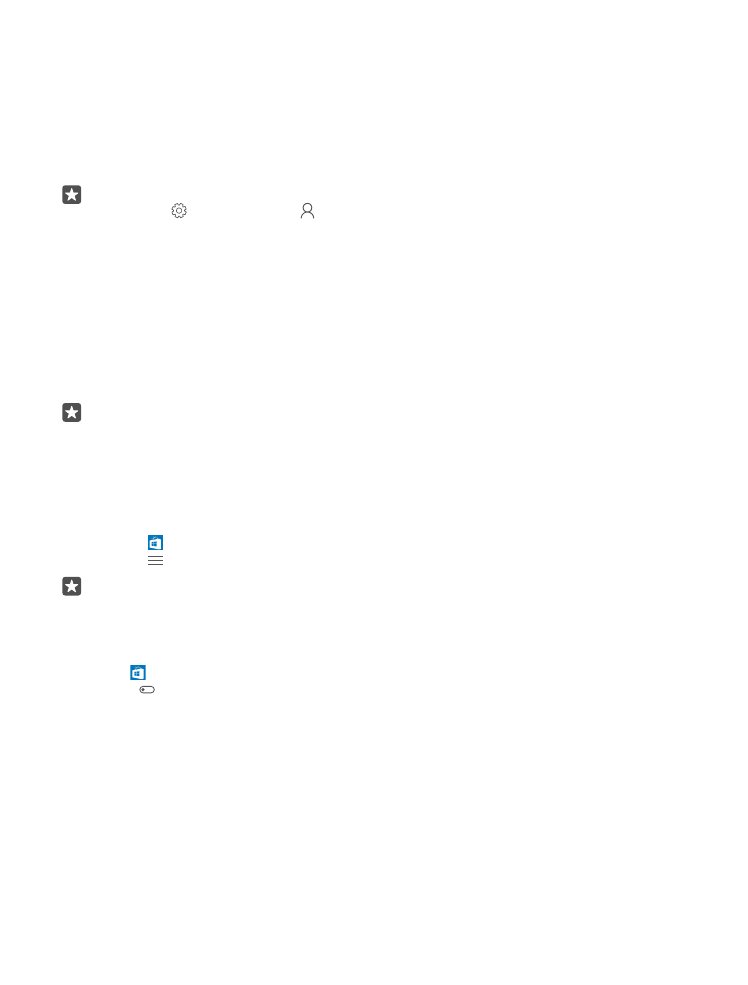
Istraživanje pločica, aplikacija i postavki
Sve što trebate je u 2 prikaza: početni zaslon i izbornik aplikacija. Napunite početni zaslon
prečacima do omiljenih aplikacija i kontakata koji su vam najčešće potrebni, a sve aplikacije
jednostavno ćete pronaći u izborniku aplikacija.
Početni se zaslon sastoji se od pločica koje su prečaci do aplikacija, kontakata, oznaka
preglednika i ostaloga. Neke pločice mogu prikazivati obavijesti i ažuriranja, kao što su
propušteni pozivi, primljene poruke i najnovije vijesti.
© 2016 Microsoft Mobile. Sva prava pridržana.
11
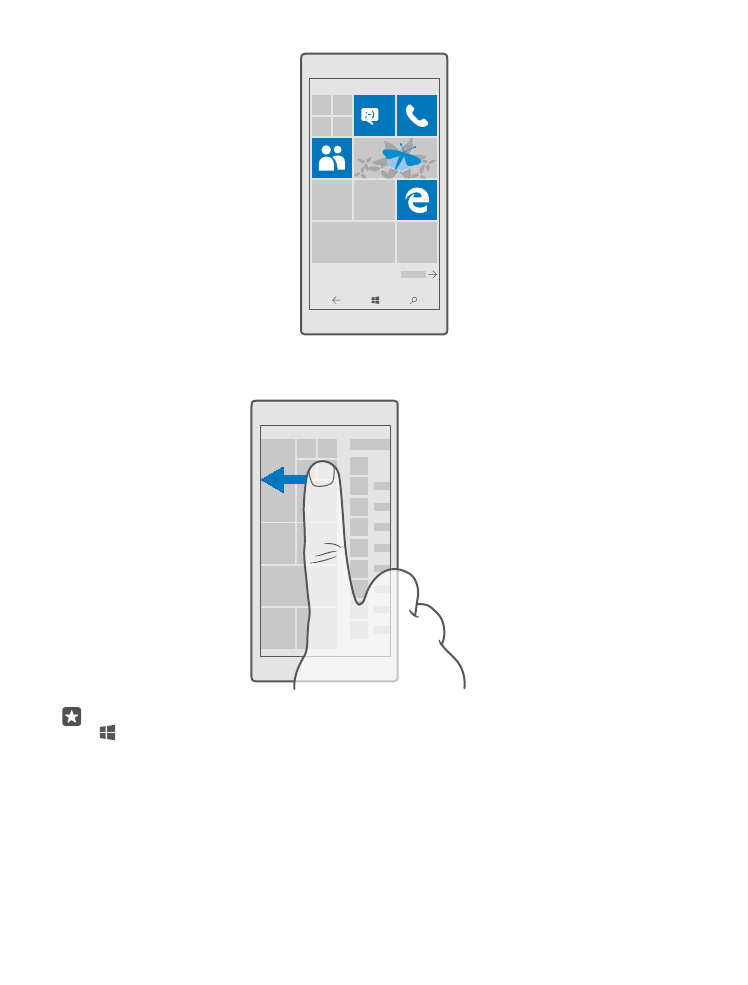
1
1. Da biste vidjeli sve aplikacije na telefonu, na početnom zaslonu jednostavno povucite
prstom lijevo. Za povratak na početni zaslon povucite prstom desno.
Savjet: Da biste se iz bilo kojeg prikaza vratili na početni zaslon, dodirnite početnu tipku
.
Izbornik aplikacija sadrži sve vaše aplikacije – u praktičnom abecednom redoslijedu. Sve
instalirane aplikacije dospijevaju ovamo. Da biste potražili aplikaciju u izborniku aplikacija,
dodirnite traku za pretraživaje na vrhu zaslona ili dodirnite slovo.
© 2016 Microsoft Mobile. Sva prava pridržana.
12
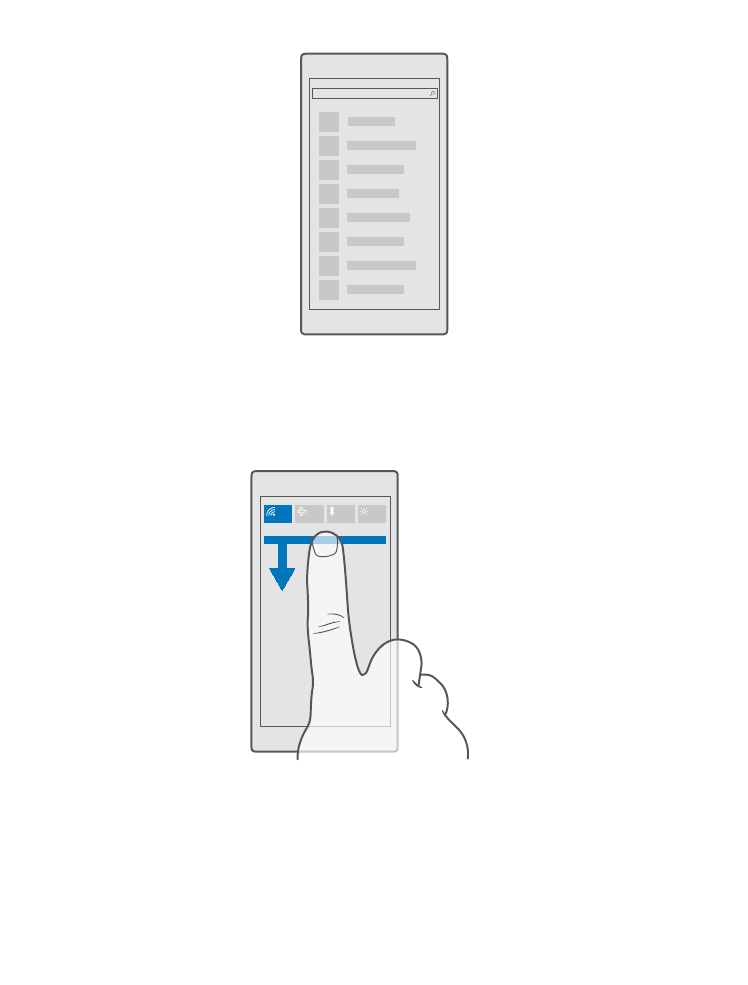
Nedavno instalirane aplikacije prikazuju se na vrhu izbornika aplikacija.
2. Da biste dodali prečac do aplikacije na početni zaslon, u izborniku aplikacija dodirnite i
držite aplikaciju te dodirnite Prikvači na Start.
Brza provjera obavijesti i promjena postavki
S vrha zaslona povucite prstom prema dolje.
U akcijskom centru možete brzo vidjeti obavijesti, kao što su propušteni pozivi te nepročitana
e-pošta i nepročitane poruke, otvoriti kameru te pristupiti svim postavkama telefona.
© 2016 Microsoft Mobile. Sva prava pridržana.
13